- Веб-Шаблоны
- Шаблон интернет-магазина
- Шаблоны для CMS
- Facebook шаблоны
- Конструктор сайтов
Magento. Как редактировать сообщение «Благодарим Вас…» и сообщения об ошибке в контактной форме
Апрель 30, 2016
Из этого туториала Вы узнаете, как редактировать сообщение «Благодарим Вас…» и сообщения об ошибке в контактной форме.
Magento. Как редактировать сообщение «Благодарим Вас…» и сообщения об ошибке в контактной форме-
Откройте админ панель Magento и перейдите на вкладку Система -> Настройка (System -> Configuration):
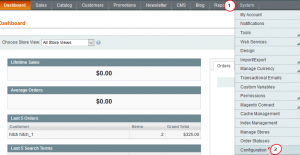
-
Затем, прокрутите страницу вниз и найдите вкладку “Разработчик” (Developer) в разделе Расширенные настройки (Advanced):
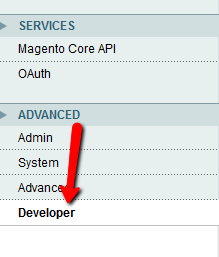
-
В открывшемся окне, нажмите на вкладку Построчный перевод (Translate Inline) для того чтобы открыть настройки Построчного перевода.
-
Задайте настройке “Включено для сайта” (Enabled for Frontend) значение “Да” и нажмите на кнопку Сохранить настройки (Save Config) в правом верхнем углу экрана, для того чтобы применить изменения:
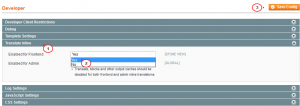
-
Откройте страницу контактов на вашем сайте, заполните форму, наведите курсором мыши на красную рамку и нажмите на значок “забронировать” (book), для того чтобы открыть экран редактирования текста:
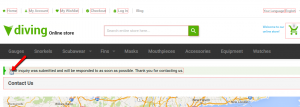
-
В всплывающем окне замените текст Ваш запрос принят в обработку и Вы получите ответ как можно скорее. Благодарим Вас за обращение к нам. нужным Вам текстом в поле Пользовательский текст (Custom) и нажмите на кнопку “Подтвердить” (Submit), для того чтобы применить изменения.
Если Вы хотите применить изменения только к текущему языку магазина, поставьте галочку напротив раздела Только для этого вида магазина (Store View Specific):
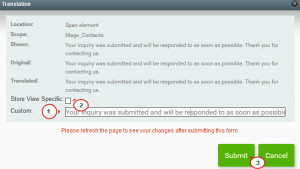
Вы можете аналогично внести изменения в остальные сообщения.
-
Очистите кэш Magento и обновите страницу для просмотра изменений.
-
Не забудьте отключить инструмент Построчный перевод (Translate Inline), когда Вы закончите редактирование.
Вы можете также ознакомиться с детальным видео-туториалом ниже:
Magento. Как редактировать сообщение «Благодарим Вас…» и сообщения об ошибке в контактной форме













